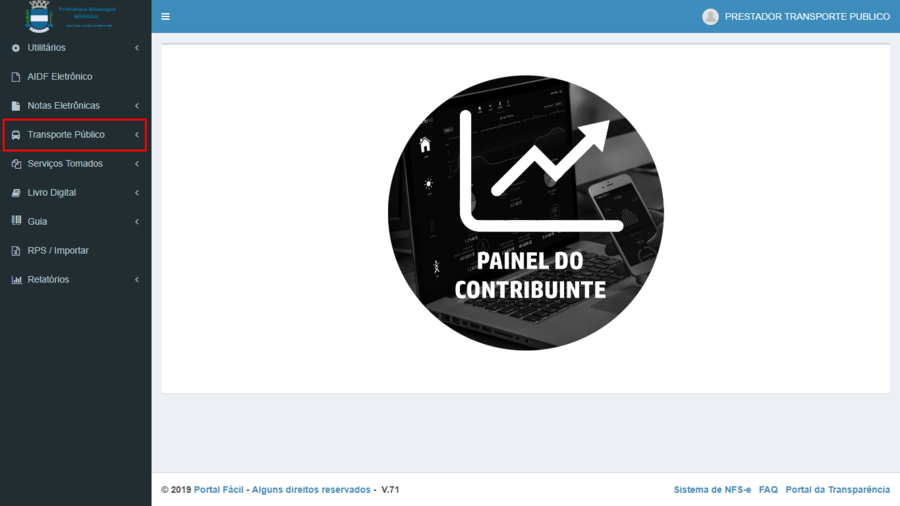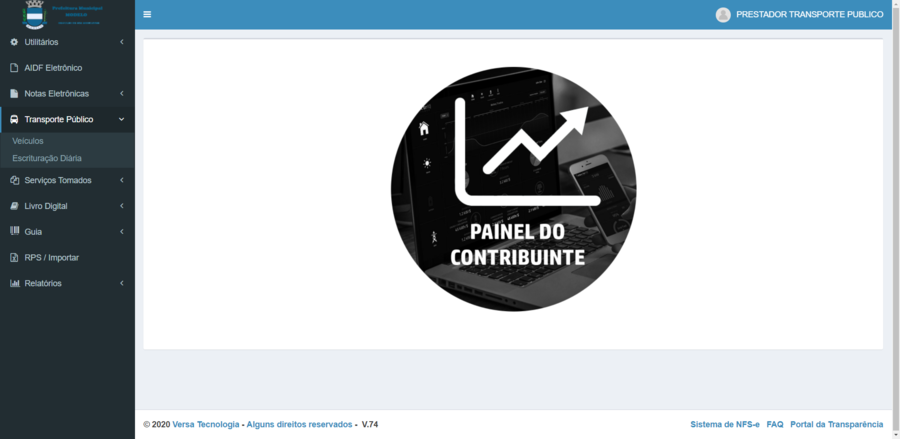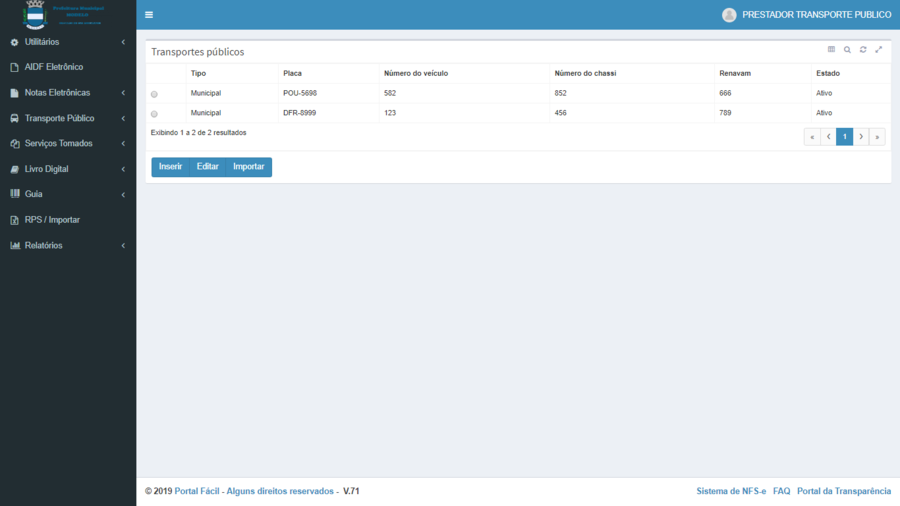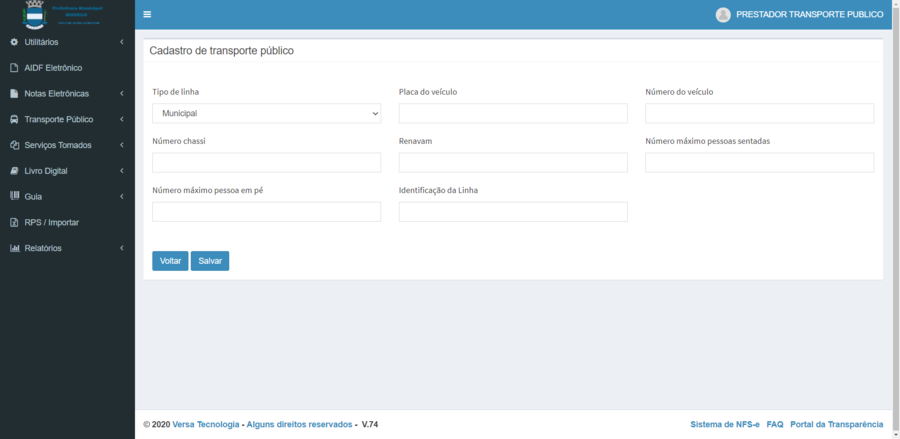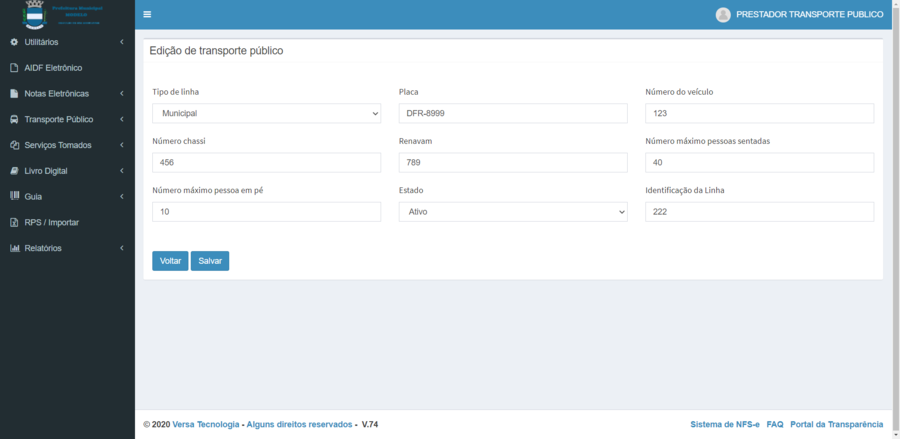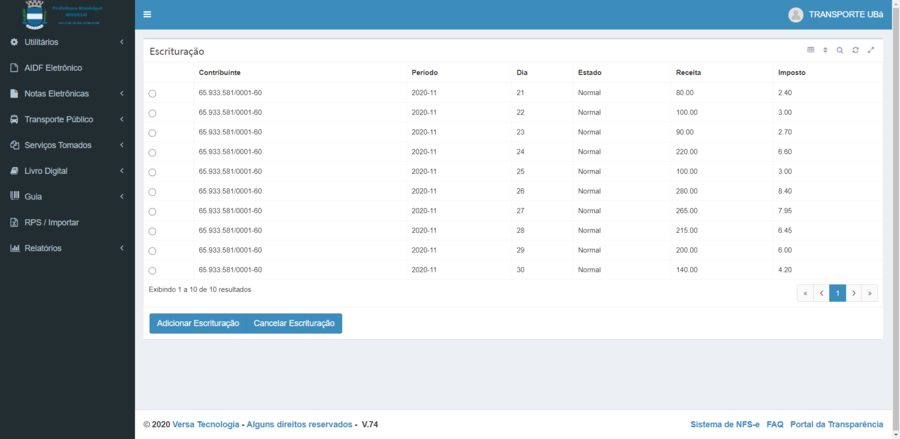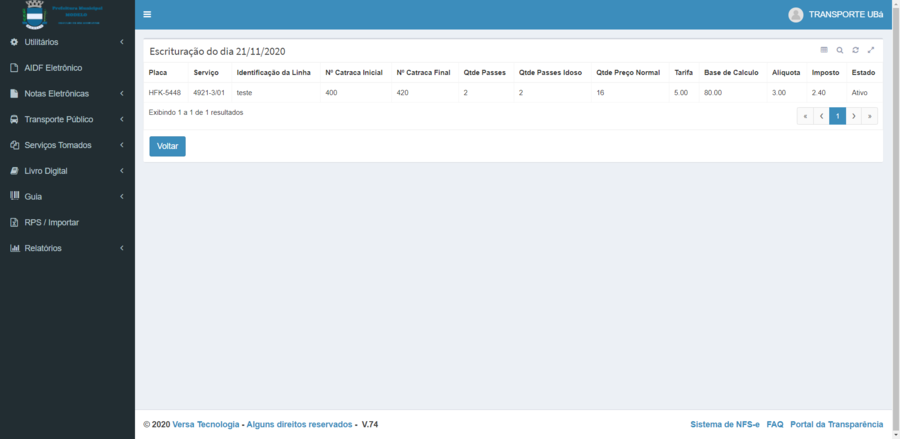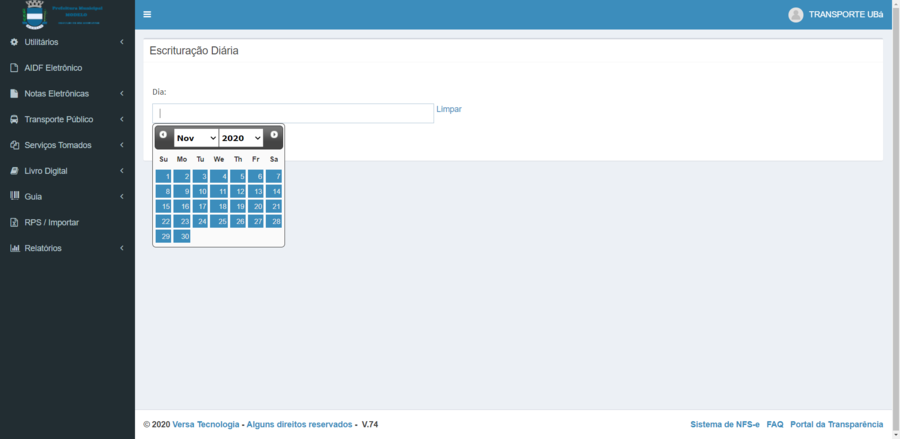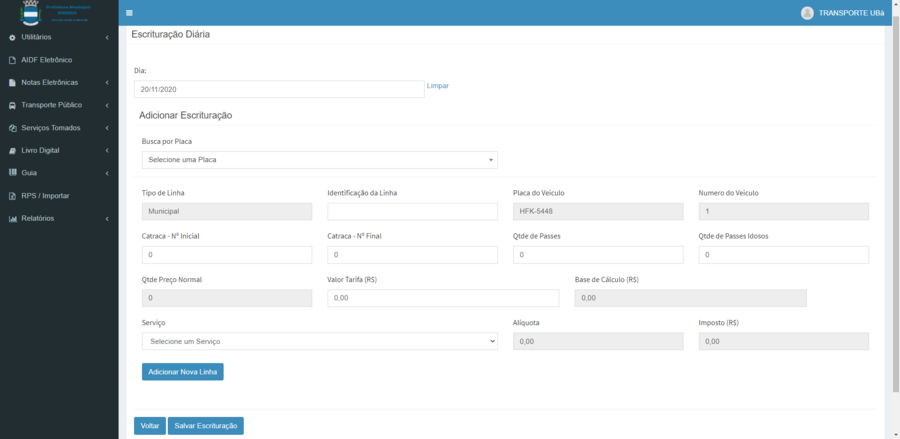Mudanças entre as edições de "Módulo Transporte Público do Município de Ubá"
| Linha 29: | Linha 29: | ||
<p><span style="font-family: "trebuchet ms", geneva;"><br /></span></p> | <p><span style="font-family: "trebuchet ms", geneva;"><br /></span></p> | ||
<p><span style="font-family: "trebuchet ms", geneva;">Para adicionar uma nova escrituração, o contribuinte deverá acessar esse tópico e clicar no botão <strong>Adicionar Escrituração</strong>.</span></p> | <p><span style="font-family: "trebuchet ms", geneva;">Para adicionar uma nova escrituração, o contribuinte deverá acessar esse tópico e clicar no botão <strong>Adicionar Escrituração</strong>.</span></p> | ||
| − | <p style="text-align: center;"><span style="font-family: "trebuchet ms", geneva;">[[Arquivo:Transporte6.png|Pagina Inicial|900px]]<br /></span></p> | + | <p><span style="font-family: "trebuchet ms", geneva;"><br /></span></p> |
| + | <p style="text-align: center;"><span style="font-family: "trebuchet ms", geneva;">[[Arquivo:Transporte6.png|Pagina Inicial|900px]]</span></p> | ||
| + | <p style="text-align: center;"><span style="font-family: "trebuchet ms", geneva;"><br /></span></p> | ||
<p><span style="font-family: "trebuchet ms", geneva;">Feito isso, uma nova tela será aberta onde o contribuinte deverá selecionar o dia para o qual deseja fazer a declaração dos serviços de transporte municipal prestados, preencher os dados referentes às movimentações e valores de cada um dos veículos cadastrados, caso o veículo possua mais de uma linha é só clicar em <strong>Adicionar Nova Linha </strong>preencher os dados necessários e então clicar no botão <strong>Salvar Escrituração</strong>.</span></p> | <p><span style="font-family: "trebuchet ms", geneva;">Feito isso, uma nova tela será aberta onde o contribuinte deverá selecionar o dia para o qual deseja fazer a declaração dos serviços de transporte municipal prestados, preencher os dados referentes às movimentações e valores de cada um dos veículos cadastrados, caso o veículo possua mais de uma linha é só clicar em <strong>Adicionar Nova Linha </strong>preencher os dados necessários e então clicar no botão <strong>Salvar Escrituração</strong>.</span></p> | ||
| − | <p style="text-align: center;"><span style="font-family: "trebuchet ms", geneva;">[[Arquivo:Transporte7.png| | + | <p><span style="font-family: "trebuchet ms", geneva;"><br /></span></p> |
| + | <p style="text-align: center;"><span style="font-family: "trebuchet ms", geneva;">[[Arquivo:Transporte7.png|P</span><span style="font-family: "trebuchet ms", geneva;">agina Inicial|900px]]</span></p> | ||
<p><span style="font-family: "trebuchet ms", geneva;"><br /></span></p> | <p><span style="font-family: "trebuchet ms", geneva;"><br /></span></p> | ||
<p><span style="font-family: "trebuchet ms", geneva;">Após enviar a escrituração diária do mês, o contribuinte deverá realizar o fechamento do Livro Digital e então gerar a Guia de Pagamento Mensal para quitar o ISSQN.</span></p> | <p><span style="font-family: "trebuchet ms", geneva;">Após enviar a escrituração diária do mês, o contribuinte deverá realizar o fechamento do Livro Digital e então gerar a Guia de Pagamento Mensal para quitar o ISSQN.</span></p> | ||
Edição das 14h46min de 18 de dezembro de 2020
Para os prestadores de serviços devidamente classificados como empresa de Transporte no sistema, ficará disponível o módulo Transporte Público.
Nessa aba o contribuinte poderá cadastrar veículos e fazer as escriturações diárias.
Veículos
Nesse tópico a empresa de transporte público poderá cadastrar novos veículos no sistema, visualizar todos os veículos já cadastrados e ainda editar as informações referentes a eles.
Para cadastrar um novo veículo, o contribuinte deverá selecionar esse tópico, clicar no botão Inserir, preencher as informações solicitadas e então clicar no botão Salvar.
Para editar informações sobre algum dos veículos já cadastrados, basta marcar a opção referente a ele na coluna de seleção e então clicar no botão Editar. Feito isso, será aberta uma nova tela com as informações referentes ao veículo, onde o usuário deverá alterar os dados do veículo e então clicar no botão Salvar para registrar qualquer alteração realizada.
Escrituração Diária
O tópico Escrituração Diária é onde a empresa de transporte público deverá fazer as declarações dos serviços de transporte, de acordo com a data em que foram prestados, para posteriormente gerar a guia de pagamento referente ao ISSQN.
Para visualizar uma escrituração lançada, basta clicar sobre o seu CNPJ e será aberta uma nova tela com as informações.
Para adicionar uma nova escrituração, o contribuinte deverá acessar esse tópico e clicar no botão Adicionar Escrituração.
Feito isso, uma nova tela será aberta onde o contribuinte deverá selecionar o dia para o qual deseja fazer a declaração dos serviços de transporte municipal prestados, preencher os dados referentes às movimentações e valores de cada um dos veículos cadastrados, caso o veículo possua mais de uma linha é só clicar em Adicionar Nova Linha preencher os dados necessários e então clicar no botão Salvar Escrituração.
Após enviar a escrituração diária do mês, o contribuinte deverá realizar o fechamento do Livro Digital e então gerar a Guia de Pagamento Mensal para quitar o ISSQN.